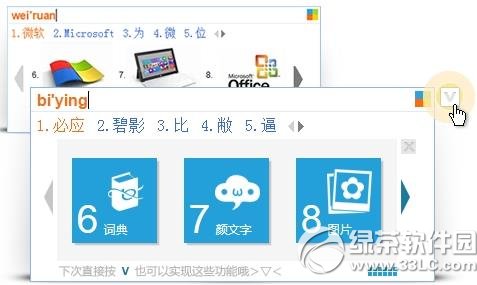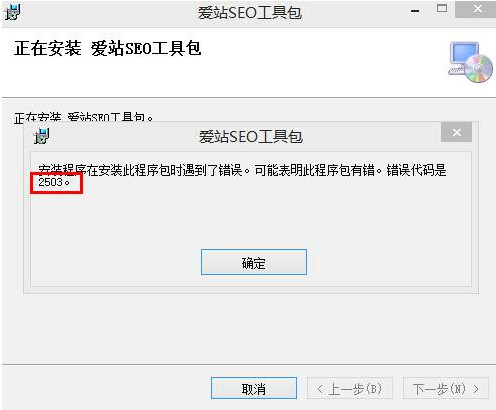萬盛學電腦網 >> 圖文處理 >> Adobe Illustrator教程 >> Illustrator繪制美麗的海底世界
Illustrator繪制美麗的海底世界
本文中我們用Illustrator來繪制一個美麗海底世界,這個實例可以幫助初學者熟練掌握AI的混合、漸變等工具,希望大家做出更絢麗的海底世界。

用Illustrator的矩形工具畫一個長方形,填充放射漸變藍色,作為大海背景。
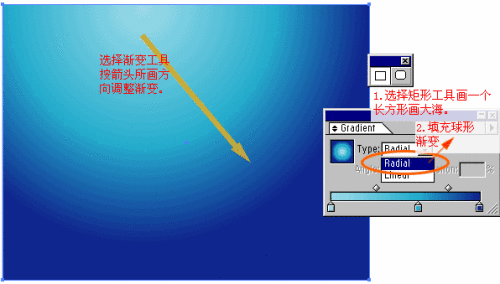
用鋼筆工具勾畫海底的石頭,不用太細致,大概差不多就行了。填充為黑色。

勾畫海草,要畫得柔軟一些,我當時畫的就不是很好,現在也懶得改了,大家畫得時候注意一下。水草可以填球形的漸變,表現出受光的面,有立體感。

把剛才畫好的水草成組(ctrl+g),復制幾個,(ctrl+c,ctrl+v),有幾個可以全部塗成深色,表示遠處的水草,對每一株進行大小改變,為了不使水草的造型重復,還可以對個別的進行鏡像處理,對個別的海草的葉子改變節點。
開始做水母,選擇橢圓工具畫一個隨圓。
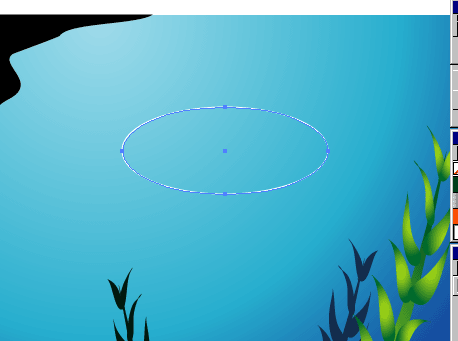
選中這個圓,復制(ctrl+c),進行原位粘貼(ctrl+f).用選擇節點工具,改變橢圓上面的節點,向上拉。如圖:
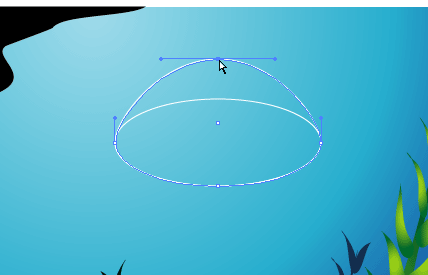
雙擊工具菜單上的混合工具,在彈出的窗口做如下選擇,specified steps是指混合的步長,這裡設為10,點ok。
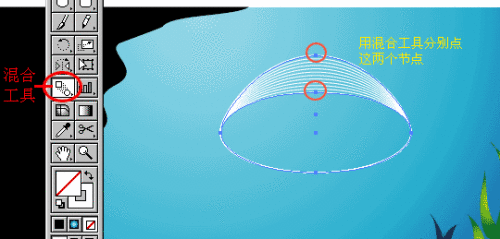
用鋼筆工具在制作好的水母頭部的中間畫一條直線。
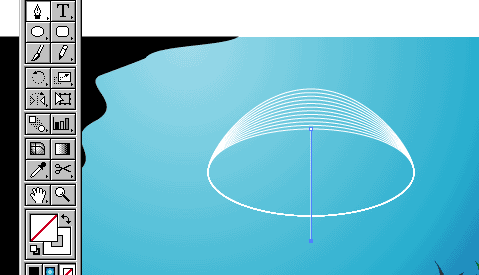
雙擊旋轉工具,彈出旋轉對話框,設置旋轉角度:3,單擊copy按鈕。
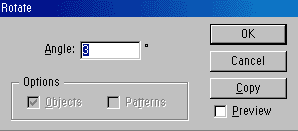
這樣就出現了兩條線,再按crtl+d鍵數次,如圖中效果。

把這些直線選中後按ctrl+g,進行群組,再按ctrl+[把這些線置後。現在按ctrl+f,把剛才復制的橢圓粘貼過來,同時選中橢圓及直線,執行object-->masks(也可以用快鍵crtl+7),對直線進行遮色,效果如圖。

選擇真線工具,隨意的畫兩條彎曲的曲線。
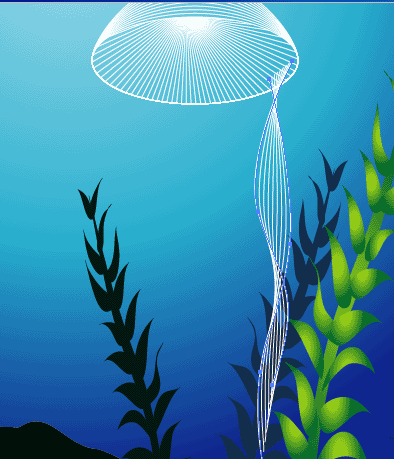
按照前面講的混合的方法,對兩條曲線進行混合。(可在混合前先調整混合的步長,如果覺得曲線粗還可調出stroke面板,改變描邊的寬度。)

用同樣的方法制作水母其余的須。
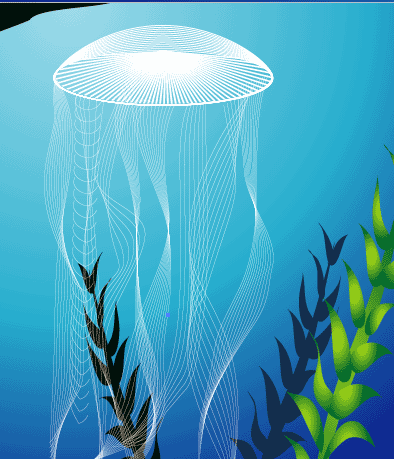
現在制作海星。選擇星形工具後在圖片中點一下,彈出一個對話框,radius1是指星形最長期的半徑,radius2是指星形最短的半徑,points是指星的角。點擊ok後,圖中出現了一個五角星。
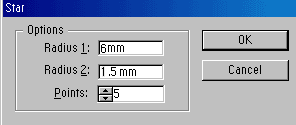
按ctrl+c復制,ctrl+f粘貼在前,雙擊縮放工具,在對話框裡填入數值後,點copy鍵,這樣就出現了兩個星,如圖。給這兩個星填不同的顏色,按照前面介紹的方法做混合,在五星的拐角處畫圓,再做混合。重復,海星制作完成。
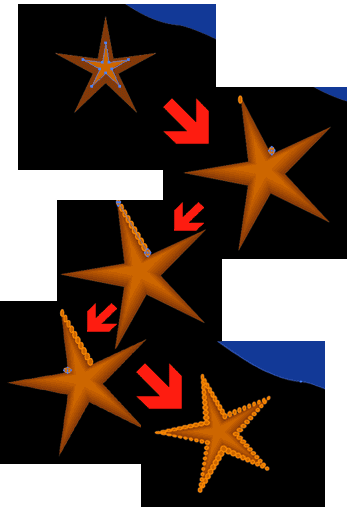
用鋼筆工具勾畫珊瑚,並填充漸變色。
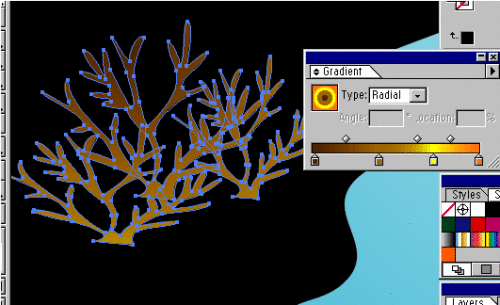
用鋼筆工具勾畫水草,並填充漸變色。

用混合的方法制作海洋生物,如圖:
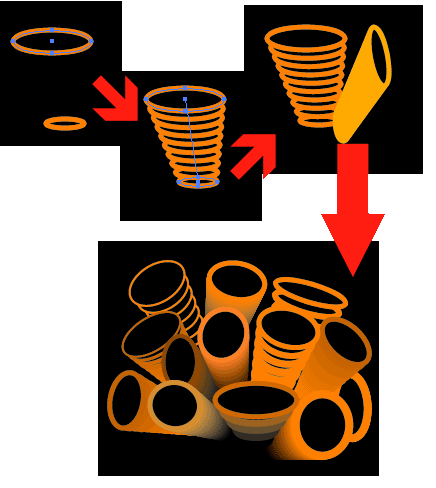
用漸變工具做魚,用鋼筆工具,勾魚的外形並填充球形漸變色。然後填加魚的細節。
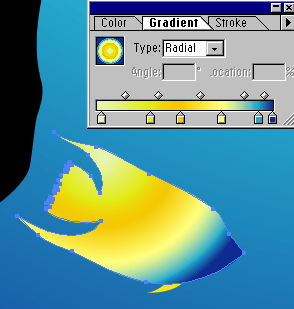
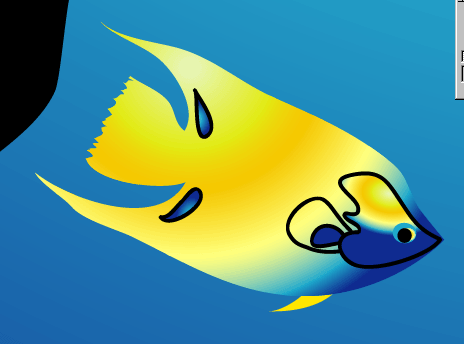
用網格漸變做魚,用鋼筆工具,勾魚的外形,填充顏色。

選擇網格漸變工具,在魚的身體任意處點擊,在新加的這一節點被選中的狀態下,調整該點的顏色,如圖。利用節點選擇工具進行調整,使新漸變的網格不太突兀,盡可能柔和。添加魚的其他細節。

最後,在圖的底部用漸變加上沙土,勾畫出一些鵝卵石。

- 上一頁:AI繪制孫悟空過程分享
- 下一頁:Illustrator繪制精美三維圖表實例
Adobe Illustrator教程排行
軟件知識推薦
相關文章
- win10的build14376修復bug大全 build14376修復了什麼內…
- win8.1Hiberfil.sys文件刪除 win8.1怎麼刪除Hiberfi…
- 巧用Illustrator快速設計超簡約海報
- 巧用Illustrator字體設計及標志設計的教程集
- 巧用illustator繪制設計立體線條英文字效果
- 巧用Illustrato設計漸變網格工具繪制漂亮郁金香
- 巧用Illustrator設計炫彩3D立體文字效果
- 巧用Illustrator繪制設計超仿真的縫線文字效果
- 巧用Illustrator繪制設計立體圓環文字效果
- 巧用Illustrator繪制設計超強質感吊牌
- 巧用Illustrator繪制設計剪紙風格復雜圖案